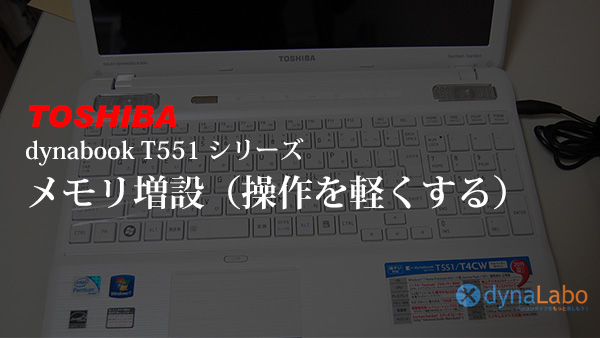慎重にすれば私にもできますかね?
メモリ増設にあたって
この機種は本体説明書、カタログ等に記載がある通り「本体の構造上、お客様ご自身でメモリの交換・増設はできません。交換・増設が必要な場合は、弊社営業担当までご相談ください。」
という機種です。
デザインの構造であり、ドライバーをなどの工具を使っての増設作業になるためです。
物理的には可能ですので、自己責任で良ければ下記を参考にしてください。
メモリ増設方法(分解あり)
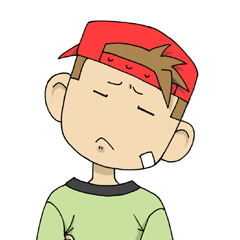
R35もB35 B45 B55も増設方法は変わりません
モデル:dynabook Satellite R35/M PR35MGAD483AD71
メモリはPC3L-12800の低電圧対応のメモリです。

赤マルと青マルのネジの種類(長さ)が違うので戻す時は注意してください。

バッテリーを外しておきます。バッテリー型番:PABAS283

赤と青丸のネジを外していきます。

上記黄色のネジを外せばドライブは簡単に外せます。

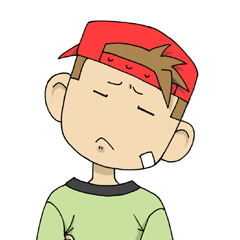
修理用部品は下記にも売っています
メモリ増設位置
爪で固定されているので、バリバリいいながら外れます。(ネジの取り忘れに注意)

中央にメモリスロットがあります。
Satellite R35/M 分解展開図

空スロットに増設メモリを入れれば完了です!

動画サポート
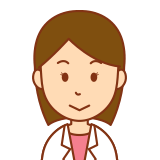
動画を見るとイメージできますね。音楽でますので注意してください。
この機種のメモリはPC3L-12800という低電圧で消費電力が低いものを使っているみたいです
PC3-12800との併用もできますが、デュアルチャンネルに対応しているので、できれば同仕様のPC3L-12800のメモリ(4GB×2)を使ってください。
だいたい6千円~1万の間で売られているはずですので、是非、できる人はチャレンジしてみてください。
dynabookの部品を探す
下記サイトでもサムスン製のバルクを販売しています(バルク品:大量生産品)
どうぞ、ご利用ください。
ダイナブックの部品をお探しの方は下記のバナーからご覧頂けます。
ご興味がある方はご覧ください。